
En este tutorial, le mostraremos cómo instalar y configurar Cinnamon en Ubuntu 16.04. Para aquellos de ustedes que no lo sabían, Cinnamon es un proyecto de código abierto que proporciona a los usuarios una entorno de escritorio con todas las funciones para los sistemas operativos GNU/Linux. Es una bifurcación de la interfaz de usuario de GNOME Shell distribuida con el proyecto GNOME. Ha sido diseñado desde cero para proporcionar a los usuarios una sesión gráfica tradicional, avanzada y moderna para sus sistemas operativos basados en Linux. Por lo general, se implementa en la distribución Linux Mint.
Este artículo asume que tiene al menos conocimientos básicos de Linux, sabe cómo usar el shell y, lo que es más importante, aloja su sitio en su propio VPS. La instalación es bastante simple y asume que se están ejecutando en la cuenta raíz, si no, es posible que deba agregar 'sudo ' a los comandos para obtener privilegios de root. Le mostraré paso a paso la instalación de Cinnamon en un servidor Ubuntu 16.04.
Instalar Cinnamon en Ubuntu 16.04
Paso 1. Primero, asegúrese de que todos los paquetes de su sistema estén actualizados ejecutando el siguiente apt-get comandos en la terminal.
sudo apt-get update sudo apt-get upgrade
Paso 2. Instalación de Cinnamon.
Primero, agregue el PPA de la comunidad y este PPA solo lo pueden usar los usuarios de Xenial. Y asegúrese de que idr00t no proporcione ninguna garantía y que comprenda que instálelo bajo su propio riesgo. Pero Moorkai, uno de los desarrolladores detrás del popular Cinnamon PPA, ha dado el visto bueno extraoficialmente al siguiente PPA de la comunidad:
sudo add-apt-repository ppa:embrosyn/cinnamon
Ahora, escriba el siguiente comando para finalmente instalar Cinnamon:
sudo apt-get install cinnamon
Para verificar la versión instalada de Cinnamon, emita el siguiente comando en su terminal para verificar si Cinnamon está instalado o no:
cinnamon --version
Paso 3. Acceso a Cinnamon.
Si todo va bien, cierre la sesión y seleccione iniciar sesión con la sesión de Cinnamon o la sesión de Cinnamon (procesamiento de software) si desea que use el procesamiento de software para hacer más del obra gráfica):
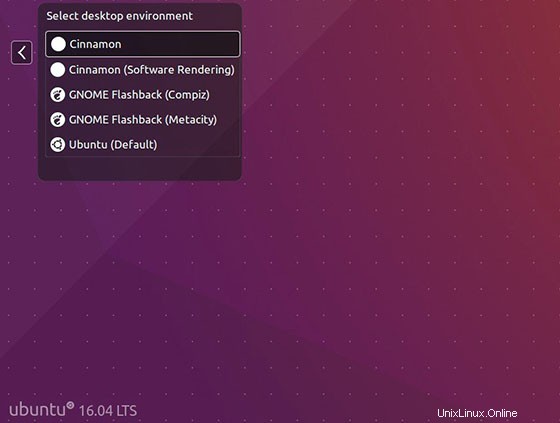
¡Felicitaciones! Ha instalado Cinnamon con éxito. Gracias por usar este tutorial para instalar Cinnamon en su sistema Ubuntu 16.04. Para obtener ayuda adicional o información útil, le recomendamos que consulte el sitio web oficial de Cinnamon.